Wist u dit Al? komt eraan! Wist u dit al? Accounting 6.0. get a life. Get Winbooks.
|
|
|
- Adam Michiels
- 8 jaren geleden
- Aantal bezoeken:
Transcriptie
1 Nummer 18, Juni 2013 Wist u dit al? Een aantal handigheidjes in uw softwarepakketten maken het u gemakkelijker Accounting 6.0 komt eraan! Maak nu al kennis met drie van deze nieuwe functies Wist u dit Al? get a life. Get Winbooks.
2 Inside WinBooks Wist u dit al? Accounting Bent u ergens niet zeker van? Wilt u uw boekhouder een vraag stellen tijdens het inboeken? Twijfelt u aan het btw-tarief dat u moet toepassen? Of aan een benaming? Verlies geen tijd en boek het boekstuk in zoals u denkt dat het hoort. Voeg er daarna een opmerking bij met een klik op het notitieboek-icoontje (memo). Selecteer de rode kleur, dan krijgt het de status dringend. Uw boekhouder moet nu alleen de lijst met memo s afdrukken en de nodige aanpassingen doorvoeren. Tip voor fiduciaires: u opent deze lijst zo: Ga naar Dossier/Afdrukken Basisgegevens Overzicht memo s Selecteer de memo s van dringende verrichtingen Met de knop Imput een rekening selecteren bij de invoer van facturen Bij het inboeken van facturen en creditnota s van aan- of verkopen, kunt u met de knop Impu de historiek van de gebruikte rekeningen voor de betrokken derde raadplegen en een rekening uit deze lijst selecteren. U krijgt een overzicht van de gebruikte rekeningen in omgekeerde chronologische volgorde (meest recente eerst en één vermelding per rekening). Hebt u de juiste rekening geselecteerd? Klik op Selecteren. De geselecteerde rekening verschijnt dan op het factuurinboekscherm. Gebruik het afdruk-icoontje Indien u tijdens de consultatie van boekingen op een klanten-, leveranciers- of algemene rekening, op het afdruk-icoontje klikt, wordt het afdrukvenster van de rekeninghistoriek (met vooraf ingevulde parameters) automatisch geopend. Gebruik de spatiebalk voor uw opzoekwerk In de verschillende inboekschermen, wanneer u zich in een Referentie -veld bevindt, zoekt u met een druk op de spatiebalk een klant of leverancier op naam in plaats van op referentie. Drukt u een tweede keer op de spatiebalk? Dan zoekt u op ondernemings nummer. Het dubbele gebruik van de WinBooks rekenmachine Gebruikt u de rekenmachine van uw WinBookssoftware? Geef uw bewerking in, druk op de Enter -toets en u heeft het resultaat. Druk de Enter -toets een tweede keer in en de waarde wordt automatisch weggeschreven in het veld waarin uw cursor stond. «Maak het u gemakkelijk met de handigheidjes in ons gamma» Parametreer uw leveranciersfiches maximaal Met een correcte parametrering van boekingsrekening, btw-nummer en betalingswijze wint u veel tijd bij elke nieuwe inboeking. 1
3 Vereenvoudigde zoekfunctie per bedrag in het financieel dagboek Bij het inboeken van financiële verrichtingen vereenvoudigt u de geavanceerde zoekopdracht per bedrag. Tenminste als u die functie geactiveerd heeft bij de voorkeursinstellingen. Zet hiervoor volgende stappen: Ga naar Venster Kies Gebruikersvoorkeuren Ga naar tabblad Invoer En kies tabblad Financiële/Diverse Posten Klik op het plus- of minteken of vul rechtstreeks het bedrag in het veld Type in. Het zoekvenster wordt automatisch geopend. Het bedrag dat u intypte wordt rechtstreeks in het correcte veld ingevuld. De andere velden van het zoekscherm worden automatisch ingevuld op basis van uw voorkeursinstellingen. Gebruik de Opmerking -velden weldoordacht Bij het inboeken van aankopen kunt u twee commentaarvelden gebruiken. Het eerste is voorbehouden voor uw interne boekhouding en geeft u de mogelijkheid om een opmerking toe te voegen waarmee u de verrichting gemakkelijk identificeert. In het andere veld kunt u de mededeling invoeren die bij de overschrijving hoort: een gestructureerde mededeling van het type OGM of een vrije mededeling. Wilt u de structuur van het veld veranderen? Druk dan op F2. De mededeling verschijnt dan automatisch op de betrokken overschrijving. Aanmaningen of betalingen blokkeren U kunt aanmaningen of overschrijvingen voor bepaalde klanten of leveranciers blokkeren. Deze functie is bijvoorbeeld handig wanneer een klant met betalingsmoeilijkheden kampt en wanneer de partijen een overeenkomst over een nieuw terugbetalingsplan hebben afsloten of wanneer u een betwisting hebt met een leverancier. Hebt u die functie geactiveerd? Dan is het mogelijk om de betaling van openstaande facturen of aanmaningsbrieven voor de betrokken klant(en) te blokkeren. Om deze functie te activeren dient u een nieuw veld aan te maken. Voor u dit doet, slaat u het best uw WinBooks-gegevens eerst op. Ga daarna in de menu naar: Dossier Parameters Bestanden Kies tabblad Klant-/leveranciersfiches. En selecteer het veld Vergrendelde aanmaningen /Overschrijvingen Zorg er wel voor dat u de andere parameters niet wijzigt tijdens deze handeling. Het nieuwe veld staat nu in de klanten-/leveranciersfiche. U moet het alleen nog aanvinken, zodat het kan gebruikt worden of uitvinken wanneer het niet van toepassing is. Herinnering: sneltoetsen In het venster van klanten, leveranciers en algemene rekeningen: F2: activeert de LIJST F3: activeert de TOTALEN F4: activeert de BOEKINGEN F5: activeert de FICHE In Accounting in het algemeen F6: roept klanten op F7: roept leveranciers op F8: roept het boekhoudplan op +: activeert een afrollijst TAB: de cursor gaat naar het volgende veld Shift+TAB: de cursor gaat naar het vorige veld ENTER: activeert de standaard-opdrachtknop bij boekingen gaat de cursor naar het volgende veld. F2, de onmisbare sneltoets Bent u een boeking aan het invoeren om het even welke : aankoop-, verkoop- of financieel dagboek, of een diverse post? Dan neemt u met een druk op de F2-toets de waarde van de vorige lijn over. Deze sneltoets is superhandig, vooral bij opmerkingen. De sneltoets F3 helpt u om uw diverse verrichtingen gemakkelijk in evenwicht te brengen. Druk bij het inboeken van een diverse verrichting in de debet/creditkolom op F3: WinBooks stelt u het bedrag en richting van de boeking voor. Zo brengt u de diverse verrichting meteen in evenwicht. get a life. Get Winbooks. 2
4 Hoekje voor fiduciaires Kies WinPrest en rationaliseer uw werk WinPrest is een modulaire software voor het beheer van prestaties, contracten en klantenfiches. Bestudeerd in samenwerking met professionals uit de sector, zal het u helpen om uw bedrijf optimaal te beheren. Vooral dan voor: prestatiebeheer en follow-up per klant; snel en eenvoudig inboeken van uw prestaties; mogelijkheid voor tijdmeting en gesofisticeerde tariefbepalingen; beheer van periodieke forfaits en opdrachten; automatische facturatie en integratie in de boekhouding; gedeelde agenda s en tijdschema s; berekening van de rentabiliteit van forfaits; productiviteitsanalyse; planning van dienstregeling, Stel uw klanten de gratis facturatiemodule voor Uw klanten kunnen hun facturen opstellen met de gratis Light facturatiemodule van WinBooks on Web. Dan zal u rechtstreeks toegang hebben tot hun factuurboeken, met documenten die honderd procent aangepast zijn aan uw software WinBooks Accounting en/of Virtual Invoice. Stel uw klanten het gratis WinBooks Dashboard voor WinBooks Dashboard is een app voor bedrijven die hun boekhouding met WinBooks uitvoeren. Met dit hulpmiddel consulteren ze hun liquiditeiten, vervaldagbalansen en de resultatenrekeningen. Ze hebben daarvoor alleen een unieke code nodig die de fiduciaire aan zijn klant geeft. Virtual Invoice Voeg een bewijsstuk als bijlage toe aan een gescand document Roep het document op waaraan u een bijlage wilt koppelen. Selecteer: Document/In bijlage toevoegen. Een andere weg: klik in de lijst van documenten, de bestandsnaam aan met de rechtermuisknop en kies In bijlage toevoegen. U kunt een bestaand document toevoegen, een bewijsstuk inscannen of de inhoud van het klembord plakken. Een eenvoudige methode om een bewijsstuk of bijlage bij een document te voegen en een handige functie om een factuur goed te keuren. Documenten archiveren via Virtual Invoice Beschouw een bewijsstuk bij een factuur als een vervolgstuk op de factuur of als een bijlage. U kunt het altijd tegelijk met de factuur bekijken. Hoort het document niet bij één welbepaalde factuur? Dan kunt u het ook in het dossier archiveren onder een categorie. Kies Document/In een directory archiveren vanuit een directory of gebruik de F12-toets als u het document hebt opgeroepen. Zo klasseert u bijvoorbeeld btw-aangiftes, verzekeringscontracten, kredietovereenkomsten, statuten, balansen en belastingaangiften. U kunt de dossiers een naam geven, net zoals u dat met klasseermappen doet. ScanSend is in Virtual Invoice geïntegreerd Vanaf versie kunt u op de ScanSend-server documenten rechtstreeks verzenden vanuit Virtual Invoice. Een ideale oplossing voor fiduciaires en kmo s. Met ScanSend scannen klanten van fiduciaires hun documenten en versturen deze rechtstreeks naar de computer van deze laatste. Fiduciaires zullen de gescande en reeds herkende documenten in de dossiers van hun klanten ontvangen. «Inboeken? Dat is verleden tijd!» 3 Get a life. Get WinBooks.
5 Logistics Gemakkelijk inboeken van uw kortingen op artikelen Het inboekscherm van de artikelen van een POS (verkooppunt) maakt het mogelijk om een algemene korting op alle volgende lijnen toe te passen. Dat doet u in het veld Invoer. Daarvoor codeert u bijvoorbeeld 10%% (het percentage gevolgd door tweemaal het percentteken ). Vanaf dat ogenblik krijgt de kortingskolom een rode kleur. In de titelbalk van het venster staat het kortingspercentage. Wilt u de bewerking annuleren? Codeer dan 0%%. in UBL-formaat verzonden. Het beeld van de factuur wordt erkend als authentiek en onwijzigbaar dankzij een elektronische handtekening. Het is daarna onmogelijk om de identiteit van de verzender en de inhoud van de factuur aan te vechten. Verander de taal van de gebruiker met één muisklik Een nieuwe functie in versie van Logistics geeft u de mogelijkheid om de taal van de gebruiker rechtstreeks te wijzigen in de menu Dossier > Taal. De taal voor iedere gebruiker apart legt u vast in de menu Dossier > Gebruikers. SEPA-norm voor uw bankdomiciliëringen in Logistics In de domiciliëringsmodule kunt u nu een bestand voor bankdomiciliëringen creëren dat beantwoordt aan de Europese SEPA-norm (naast natuurlijk de Belgische DOM80-norm). Activeer in de menu Algemene parameters het domiciliëringsbeheer via de menu Dossier > Instellingen > Algemene Parameters in het tabblad Klant/lever.. Vink de optie Beheer van de domiciliëringen aan. Nog een klik op het vergrootglas en u hebt toegang tot de domiciliëringsparameters. Vink het vakje Gebruik van SEPA-domiciliëringen aan en kies de DOM80- of SEPA-norm. Vertegenwoordigers verbergen in de POS-interface bij het inboeken van een verkoop In het selectiescherm voor vertegenwoordigers is het mogelijk bepaalde profielen te verbergen. Als een vertegenwoordiger het bedrijf of de winkel verlaat, dient hij niet meer te verschijnen in dit scherm. Hiervoor moet u zijn naam vervangen door OLD in de tabel met de vertegenwoordigers. Die bereikt u via Bestanden > Tabellen > Derden > Vertegenwoordigers. Facturen maken in UBL-formaat Met de UBL-optie maakt u documenten in Universal Business Language (UBL), de nieuwe standaard voor de elektronische verzending van facturen. U duidt gewoon het gewenste formaat aan in de klantenfiche. Dan wordt een bestand met de vermeldingen, samen met een pdf-versie van de factuur Directe toegang tot de contextuele menu De knop geeft toegang tot de functies van de contextuele menu. Dat open je ook met een rechtermuisklik op een documentregel. Verbinding tussen Logistics en e-commerce PrestaShop Met e-commerce PrestaShop is het mogelijk om bepaalde informatie vanuit Logistics naar een PrestaShop website te exporteren. De geëxporteerde informatie bevat bijvoorbeeld artikelen, specifieke klantenprijzen, analytische plannen van artikelen, De informatie-export naar PrestaShop gebeurt gewoon via een knop in de artikelfiche of u kan ook alles in één beweging versturen via de menu Bewerkingen. Het is ook mogelijk om bestellingen en wijzigingen in de bestelstatus rechtstreeks van de PrestaShop website te importeren in Logistics. Deze import verloopt via de menu Bewerkingen. 4
6 WinBooks on Web Hoe kent u uw sneltoetsen en hoe wijzigt u ze? Klik gewoon op Sneltoetsen links bovenaan het scherm om te weten welke sneltoetsen actief zijn tijdens uw sessie op WinBooks on Web. Onthoud dat het programma die per gebruiker en per browser bewaart. Voor aanpassingen : Ga naar het Configuratiescherm. Gebruikersvoorkeuren Sneltoetsen Daar kunt u de verschillende sneltoetsen gemakkelijk aan uw voorkeur aanpassen. Voor u de nieuwe sneltoetsen bewaart, controleert het programma of er geen conflict optreedt met andere toetscombinaties. Hoe beheer ik meerdere contactpersonen of meerdere adressen voor eenzelfde derde? Tijdens de laatste fase van het aanmaken van uw dossier, hebt u de keuze om meerdere contactpersonen en adressen te activeren. Maar dat kan ook later nog, indien u het niet deed bij de aanmaak van het dossier. Ga hiervoor naar : Configuratiescherm Dossieropties Tabblad Derde En vink het Beheer van derden (contactpersonen) aan. Hoe beheert u klanten die ook leverancier zijn? WinBooks on Web biedt een heel eenvoudige methode om een leverancier aan te maken vanuit een klantenfiche. Of omgekeerd. Ga naar de betrokken klantenfiche Klik op het leveranciers-icoontje in de fiche Zo neemt u informatie van deze derde mee naar de leveranciersfiche, zoals bijvoorbeeld naam, aanspreektitel, bankrekening, ondernemingsnummer, adres, contactpersonen,... Elke wijziging in een van beide fiches wordt automatisch overgenomen in de andere. Hoe pas ik het aantal posities van algemene rekeningen aan om meer details bij te houden? Ga naar het Configuratiescherm Dossierinstellingen Opmaak Tabblad Alg. rek. Aantal karakters Klik op Wijzigen Zo verhoogt u gemakkelijk het aantal posities afhankelijk van de lengte van uw algemene rekeningen. get a life. Get Winbooks. 5
7 De cloud in dienst van uw boekhouding Hoe leg ik meerdere talen vast voor de opmaak van documenten (aanmaningen, facturen, ) voor derden? Ga naar het Configuratiescherm Dossierinstellingen Dossieropties Tabblad Taal Vink Beheer van de talen aan. Wilt u met meer dan één taal werken bijvoorbeeld voor dossiergebruikers en derden? Beheer dan bijvoorbeeld twee talen in het dossier met begrenzing van de algemene rekeningen, btw-codes, namen van dagboeken, En bijvoorbeeld 4 talen op het niveau van documenten voor derden (aanmaningen, facturen,...). Zodra de taalparameters vastliggen, kunt u voor elke geactiveerde taal ook een verschillende lay-out definiëren. Hoe slaat u bepaalde velden over bij het inboeken van aan- of verkopen? Misschien voert u nooit de vervaldag in op boekhoudddocumenten van aankopen. Dan legt u vast dat het programma deze velden overslaat. Als u daarna de TAB-toets gebruikt bij de navigatie van veld naar veld, springt de cursor over deze velden. Wilt u deze velden tóch invullen? Dan moet u erop klikken en de gewenste waarde intypen. Ga naar het Configuratiescherm Gebruikersvoorkeuren Invoeren Leg de velden vast waar de cursor moet stoppen WinBooks on Web 6
8 Accounting 6.0 komt eraan! Maak nu al kennis met drie van deze nieuwe functies... Versie 6.0 van Accounting, het sterproduct van het Win- Books-gamma, is gepland voor oktober. In primeur stelt u nu al drie nieuwe functies voor. De nieuwe versie van Accounting zal zeker een reeks aanpassingen bevatten m.b.t. de geplande wetswijzigingen voor btw en de nieuwe facturatieregels. Dat zal natuurlijk afhangen van de laatste evoluties en wendingen. Maar de WinBooks-programmeurs hebben meer gedaan! Accounting 6.0 zal ook nieuwe functionaliteiten aanbieden... Matching vanaf het inboeken van de factuur / creditnota Iedereen is het erover eens dat matching soepel en efficiënt verloopt in een WinBooks boekhouding. U voert ze door bij het invoeren van financiële verrichtingen of achteraf via de historiek. Dit procedé zal nu worden uitgebreid naar het invoeren van uw factuurboeken. Deze nieuwe functionaliteit maakt de verwerking nog gemakkelijker, vooral bij invoer van een factuur die gekoppeld is aan een betaald voorschot of een creditnota. uw software of de gegevensoverdracht mogelijk is. Daarna importeert het de gegevens. Import van gegevens is niet de enige mogelijkheid. U kunt ook diverse verrichtingen, zoals een DP lonen of een openingsbalans, importeren. Import Excel : een buitengewoon gebruiksvriendelijke interface Matching vanaf het inboeken van de factuur / creditnota Met één klik van Excel naar WinBooks Als optie biedt Accounting straks ook de mogelijkheid om uw boekhouddossier aan te vullen met externe gegevens in Excel-formaat. Een voorbeeld? De import van de identificatiegegevens laat u toe om klanten- en leveranciersfiches, algemene rekeningen en investeringsfiches vanuit Excel in WinBooks te importeren. Simultane injectie van uw CODA bestanden De banklinkmodule van Accounting 6.0 zal het injecteren van een pakket CODA bestanden mogelijk maken. Ter herinnering: een CODA bestand is een gecodeerd bestand dat alle bewegingen van een bepaalde dag op een bankrekening weergeeft. Het bevat dus dezelfde informatie als een papieren rekeninguittreksel. WinBooks biedt al lang de mogelijkheid om bestanden met rekeninguittreksels van uw bank, ISABEL of CODABOX, één voor één in de overeenstemmende financiële dagboeken te injecteren. Na het decoderen van de geselecteerde bestanden en de uiterst performante matchingsprocedure, genereert uw softwarepakket automatisch alle boekingen in uw financieel dagboek. De tijdwinst is aanzienlijk! Met versie 6.0 wordt die procedure nog gemakkelijker dan vroeger. Want vanaf deze versie kunt u in één keer een heel pakket CODA bestanden in uw boekhouding injecteren. U moet alleen de CODA bestanden in de wachtrij aanklikken. WinBooks neemt dan in één beweging alle rekeninguittreksels automatisch over in uw boekhouddossier. Zelfs als het om meerdere aparte bankrekeningen gaat. Hiervoor gaat u eenvoudigweg naar : - Dossier - Import Excel - Selecteer het Excel bestand Gebruik daarna de gebruiksvriendelijke interface om verbindingen tussen de velden te leggen. Bent u daarmee klaar? Dan test get a life. Get Winbooks. Uw verdeler neemt natuurlijk persoonlijk contact met u op, zodra we Accounting 6.0 officieel lanceren. 7
Opstarten van de GRATIS facturatiemodule
 Opstarten van de GRATIS facturatiemodule 1 Welkom in het gratis facturatieprogramma van WinBooks on Web Het gratis facturatieprogramma is ontworpen om u kennis te laten maken met de interessante functionaliteiten
Opstarten van de GRATIS facturatiemodule 1 Welkom in het gratis facturatieprogramma van WinBooks on Web Het gratis facturatieprogramma is ontworpen om u kennis te laten maken met de interessante functionaliteiten
Opstarten van de module Overschrijvingen
 Opstarten van de module Overschrijvingen 1 Welkom in de module Beheer overschrijvingen van WinBooks on Web Dit document is ontworpen om u kennis te laten maken met de module Beheer overschrijvingen in
Opstarten van de module Overschrijvingen 1 Welkom in de module Beheer overschrijvingen van WinBooks on Web Dit document is ontworpen om u kennis te laten maken met de module Beheer overschrijvingen in
Opstarten met Virtual Invoice
 Opstarten met Virtual Invoice Welkom bij Virtual Invoice van WinBooks on Web Met Virtual Invoice van WinBooks on web, kunt u: de gescande factuur dat aan het document van een verrichting gelinkt is, bewaren;
Opstarten met Virtual Invoice Welkom bij Virtual Invoice van WinBooks on Web Met Virtual Invoice van WinBooks on web, kunt u: de gescande factuur dat aan het document van een verrichting gelinkt is, bewaren;
Module Scoda. Handleiding oktober 2012. 1 Module Scoda - Handleiding Inform BVBA
 Module Scoda Handleiding oktober 2012 1 Module Scoda - Handleiding Inform BVBA Inhoud 1. Doel van de module Scoda... 3 2. Schematisch Overzicht... 4 3. Het verkrijgen van CODA-bestanden... 5 4. Het downloaden
Module Scoda Handleiding oktober 2012 1 Module Scoda - Handleiding Inform BVBA Inhoud 1. Doel van de module Scoda... 3 2. Schematisch Overzicht... 4 3. Het verkrijgen van CODA-bestanden... 5 4. Het downloaden
Opstellen van de jaarlijkse BTW-listing
 Opstellen van de jaarlijkse BTW-listing wow Heden wordt enkel nog de elektronische jaarlijkse klantenlisting (VATLIST bestand) door de Administratie aanvaard. Dit maakt het de belastingplichtige mogelijk
Opstellen van de jaarlijkse BTW-listing wow Heden wordt enkel nog de elektronische jaarlijkse klantenlisting (VATLIST bestand) door de Administratie aanvaard. Dit maakt het de belastingplichtige mogelijk
Toegang tot de WINexpert+:
 Toegang tot de WINexpert+: U krijgt toegang tot de WINexpert+ na (tenminste 2 letters van) uw naam èn uw toegangscode ingetypt te hebben. Deze toegangscode vindt u op de factuur van uw gebruikerslicentie.
Toegang tot de WINexpert+: U krijgt toegang tot de WINexpert+ na (tenminste 2 letters van) uw naam èn uw toegangscode ingetypt te hebben. Deze toegangscode vindt u op de factuur van uw gebruikerslicentie.
INTERNETBOEKHOUDEN HANDLEIDING BANKING MODULE
 INTERNETBOEKHOUDEN HANDLEIDING BANKING MODULE INHOUD INHOUD... 2 INLEIDING... 3 ALVORENS TE STARTEN... 4 UITGAAND BETALINGSVERKEER... 6 Samenstellen werklijst betalingen vanuit de openstaande verrichtingen...
INTERNETBOEKHOUDEN HANDLEIDING BANKING MODULE INHOUD INHOUD... 2 INLEIDING... 3 ALVORENS TE STARTEN... 4 UITGAAND BETALINGSVERKEER... 6 Samenstellen werklijst betalingen vanuit de openstaande verrichtingen...
SAGE BOB SOFTWARE VEREENVOUDIGT UW LEVEN!
 SAGE BOB SOFTWARE VEREENVOUDIGT UW LEVEN! Voorstelling van de nieuwe versie 3.3 We stellen u vandaag met trots de nieuwe versie 3.3 van BOB Software voor. Ons doel: uw gebruik van het programma vereenvoudigen
SAGE BOB SOFTWARE VEREENVOUDIGT UW LEVEN! Voorstelling van de nieuwe versie 3.3 We stellen u vandaag met trots de nieuwe versie 3.3 van BOB Software voor. Ons doel: uw gebruik van het programma vereenvoudigen
Stap voor stap BOB 50 & BOB 50 Expert. Handleiding Expert modus
 Stap voor stap BOB 50 & BOB 50 Expert Handleiding Expert modus INHOUD De Expert modus... 3 1. Boekhoudkundige audit... 4 2. Audit nota s... 9 3. Verwijdering van boekingen... 13 4. Decentralisatie van
Stap voor stap BOB 50 & BOB 50 Expert Handleiding Expert modus INHOUD De Expert modus... 3 1. Boekhoudkundige audit... 4 2. Audit nota s... 9 3. Verwijdering van boekingen... 13 4. Decentralisatie van
Opstarten van de Analytische boekhouding
 Opstarten van de Analytische boekhouding 1 Welkom in de module Analytische boekhouding van WinBooks on Web Dit document is ontworpen om u te kennis te laten maken met de Analytische boekhouding in WinBooks
Opstarten van de Analytische boekhouding 1 Welkom in de module Analytische boekhouding van WinBooks on Web Dit document is ontworpen om u te kennis te laten maken met de Analytische boekhouding in WinBooks
Handleiding Opmaken fiche 281.10
 Opmaken fiche 281.10 1. Inleiding... 3 2. Voorbereidingen... 4 3. Personeelsleden als leverancier in de boekhouding voorzien... 7 3.1. Manueel leveranciersfiches voor de personeelsleden aanmaken... 7 3.2.
Opmaken fiche 281.10 1. Inleiding... 3 2. Voorbereidingen... 4 3. Personeelsleden als leverancier in de boekhouding voorzien... 7 3.1. Manueel leveranciersfiches voor de personeelsleden aanmaken... 7 3.2.
Opstarten van de module Beheer van Coda bestanden
 Opstarten van de module Beheer van Coda bestanden 1 Welkom in de module Beheer van Coda bestanden van WinBooks On Web Dit document is ontworpen om u uit te leggen hoe de module Beheer van Coda bestanden
Opstarten van de module Beheer van Coda bestanden 1 Welkom in de module Beheer van Coda bestanden van WinBooks On Web Dit document is ontworpen om u uit te leggen hoe de module Beheer van Coda bestanden
Technische nota AbiFire CODA
 Laatste revisie : 15 maart 2012 Inleiding De link met maakt het mogelijk om rekeninguittreksels elektronisch in te lezen in de modules Interventie, Ambulance en Preventie van AbiFire. Deze link is gekoppeld
Laatste revisie : 15 maart 2012 Inleiding De link met maakt het mogelijk om rekeninguittreksels elektronisch in te lezen in de modules Interventie, Ambulance en Preventie van AbiFire. Deze link is gekoppeld
Satellietversie Versie 2.5 Januari 2003
 Satellietversie Versie 2.5 Januari 2003 Inhoudsopgave Algemeen... 3 Omschrijving... 3 Licentie... 3 Transfer methode... 4 Beveiliging... 5 Dagboeken bestemd voor de ingaven op afstand... 5 Tabellen Derden
Satellietversie Versie 2.5 Januari 2003 Inhoudsopgave Algemeen... 3 Omschrijving... 3 Licentie... 3 Transfer methode... 4 Beveiliging... 5 Dagboeken bestemd voor de ingaven op afstand... 5 Tabellen Derden
Opstarten van de module Voorraadbeheer
 Opstarten van de module Voorraadbeheer 1 Welkom in de module Voorraadbeheer van WinBooks on Web De Voorraad module van WinBooks on Web zou ook de Inventaris module kunnen genoemd worden. Deze module is
Opstarten van de module Voorraadbeheer 1 Welkom in de module Voorraadbeheer van WinBooks on Web De Voorraad module van WinBooks on Web zou ook de Inventaris module kunnen genoemd worden. Deze module is
Kleos Tips & Tricks Elektronische bankafschriften (CODA)
 Kleos Tips & Tricks Elektronische bankafschriften (CODA) Kleos 6.6 introduceert de automatische verwerking van uw elektronische bankafschriften (CODA). Om de match tussen verkoopfactuur en betaling uniek
Kleos Tips & Tricks Elektronische bankafschriften (CODA) Kleos 6.6 introduceert de automatische verwerking van uw elektronische bankafschriften (CODA). Om de match tussen verkoopfactuur en betaling uniek
Allegro INVOICE subito. Snel aan de slag
 Allegro INVOICE subito Snel aan de slag 1 Inhoudstabel 1 Uw facturatie starten... 1 1.1 U verbinden... 1 1.2 Gebruikersinformatie... 2 1.3 Eigen bedrijfsgegevens... 3 1.4 Parameters Algemene standaardwaarden...
Allegro INVOICE subito Snel aan de slag 1 Inhoudstabel 1 Uw facturatie starten... 1 1.1 U verbinden... 1 1.2 Gebruikersinformatie... 2 1.3 Eigen bedrijfsgegevens... 3 1.4 Parameters Algemene standaardwaarden...
ABAB-Internetboekhouden. Handleiding uitbreidingsmodule: Aanmaningen
 ABAB-Internetboekhouden Handleiding uitbreidingsmodule: Aanmaningen 1. Inleiding..2 2. Selecteren van openstaande posten. 2 3. Genereren van aanmaningen.....4 4. Electronisch Aanmanen...5 1 1. Inleiding
ABAB-Internetboekhouden Handleiding uitbreidingsmodule: Aanmaningen 1. Inleiding..2 2. Selecteren van openstaande posten. 2 3. Genereren van aanmaningen.....4 4. Electronisch Aanmanen...5 1 1. Inleiding
LOGISTIEK Factuurcontrole
 LOGISTIEK Factuurcontrole WINGS Software Flexibel, efficiënt & accuraat Factuurcontrole INHOUDSOPGAVE INLEIDING 1.1. Algemeen 3 WERKING 2.1. Verrichtingen ontvangsten 4 2.2. Verrichtingen vooraf 5 2.3.
LOGISTIEK Factuurcontrole WINGS Software Flexibel, efficiënt & accuraat Factuurcontrole INHOUDSOPGAVE INLEIDING 1.1. Algemeen 3 WERKING 2.1. Verrichtingen ontvangsten 4 2.2. Verrichtingen vooraf 5 2.3.
Verwerken van documenten Hier hebt u enkele keuzes met betrekking tot de verwerking van de documenten in VERO-Count.
 Vero Count (Kluwer) Vero steunt E-invoicing met e-fff UBL (Universal Business Language) Een veel gestelde vraag aan MyBreex Customer Support is hoe documenten (verkoopfacturen, aankoopfacturen, documenten)
Vero Count (Kluwer) Vero steunt E-invoicing met e-fff UBL (Universal Business Language) Een veel gestelde vraag aan MyBreex Customer Support is hoe documenten (verkoopfacturen, aankoopfacturen, documenten)
Opstarten van de Algemene boekhouding
 Opstarten van de Algemene boekhouding 1 Welkom in de module Algemene Boekhouding van WinBooks on Web Met de module Algemene Boekhouding kunt u: uw aan- en verkoopverrichtingen beheren uw bank- en kasverrichtingen
Opstarten van de Algemene boekhouding 1 Welkom in de module Algemene Boekhouding van WinBooks on Web Met de module Algemene Boekhouding kunt u: uw aan- en verkoopverrichtingen beheren uw bank- en kasverrichtingen
NIEUWIGHEDEN BEHEER VASTE ACTIVA 3.1
 NIEUWIGHEDEN BEHEER VASTE ACTIVA 3.1 Versie 3.1 December 2004 DE WIZARD VOOR HET BEHEER VAN DE VASTE ACTIVA INLEIDING De grootte en het type onderneming bepalen grotendeels het type beheer dat toegepast
NIEUWIGHEDEN BEHEER VASTE ACTIVA 3.1 Versie 3.1 December 2004 DE WIZARD VOOR HET BEHEER VAN DE VASTE ACTIVA INLEIDING De grootte en het type onderneming bepalen grotendeels het type beheer dat toegepast
Opstarten van de module Bestellingenbeheer
 Opstarten van de module Bestellingenbeheer 1 Welkom in de module Bestellingenbeheer van WinBooks on Web Dit document is gemaakt om u te helpen begrijpen hoe de module bestellingenbeheer werkt en hoe het
Opstarten van de module Bestellingenbeheer 1 Welkom in de module Bestellingenbeheer van WinBooks on Web Dit document is gemaakt om u te helpen begrijpen hoe de module bestellingenbeheer werkt en hoe het
«Nieuwigheden Sage BOB 50 3.0»
 «Nieuwigheden Sage BOB 50 3.0» Voor het gebruik van de end-users Sage BOB 50 DE NIEUWIGHEDEN VAN DE VERSIE 3.0 VAN SAGE BOB 50 Het nieuwe beheer van het boekhoudplan Met de versie Sage BOB 50 3.0, innoveert
«Nieuwigheden Sage BOB 50 3.0» Voor het gebruik van de end-users Sage BOB 50 DE NIEUWIGHEDEN VAN DE VERSIE 3.0 VAN SAGE BOB 50 Het nieuwe beheer van het boekhoudplan Met de versie Sage BOB 50 3.0, innoveert
HANDLEIDING WEBSHOP
 HANDLEIDING WEBSHOP www.kingbelgium.be Intro Beste bezoeker, Welkom op de handleiding van de webshop van King Belgium. In deze handleiding leggen we stap voor stap uit hoe u, als nieuwe of als bestaande
HANDLEIDING WEBSHOP www.kingbelgium.be Intro Beste bezoeker, Welkom op de handleiding van de webshop van King Belgium. In deze handleiding leggen we stap voor stap uit hoe u, als nieuwe of als bestaande
Handleiding Factureren 7x24
 Handleiding Factureren 7x24 HOME Met Factureren 7x24 kunt u online u facturen samenstellen en inboeken. U kunt de facturen printen en per post versturen, maar u kunt ze ook automatisch e-mailen, of elektronisch
Handleiding Factureren 7x24 HOME Met Factureren 7x24 kunt u online u facturen samenstellen en inboeken. U kunt de facturen printen en per post versturen, maar u kunt ze ook automatisch e-mailen, of elektronisch
Eindejaarsdocument. Inhoudsopgave 1 INVENTARIS. 1.1 Inventaris afdrukken
 Eindejaarsdocument 1 Inhoudsopgave 1 INVENTARIS...1 1.1 Inventaris afdrukken...1 1.2 Inventaris exporteren (= Inventaris opslaan om later af te drukken)...3 1.3 Inventaris importeren...3 2 EINDEJAARSKORTING...5
Eindejaarsdocument 1 Inhoudsopgave 1 INVENTARIS...1 1.1 Inventaris afdrukken...1 1.2 Inventaris exporteren (= Inventaris opslaan om later af te drukken)...3 1.3 Inventaris importeren...3 2 EINDEJAARSKORTING...5
WinBooks Connect: voor de ondernemer/klant WinBooks Classic: voor de boekhouder/accountant
 WinBooks Connect: voor de ondernemer/klant 3 1. Startscherm: opladen van de facturen 4 2. Facturen bewerken, verplaatsen naar een specifieke map, delen of downloaden 6 3. Facturen groeperen of splitsen
WinBooks Connect: voor de ondernemer/klant 3 1. Startscherm: opladen van de facturen 4 2. Facturen bewerken, verplaatsen naar een specifieke map, delen of downloaden 6 3. Facturen groeperen of splitsen
Inleiding. betreft. In bepaalde gevallen is het opstellen van geconsolideerde rekeningen verplicht.
 Consolidatie 2 3 Inleiding Een boekhoudkundige consolidatie betreft het opstellen van de financiële staat van een groep bedrijven, ter publicatie maar ook voor intern gebruik. Ze verenigt de boekhoudingen
Consolidatie 2 3 Inleiding Een boekhoudkundige consolidatie betreft het opstellen van de financiële staat van een groep bedrijven, ter publicatie maar ook voor intern gebruik. Ze verenigt de boekhoudingen
Expert/M Plus Facturatie via PEPPOL. taasoftware.wolterskluwer.be
 Expert/M Plus Facturatie via PEPPOL taasoftware.wolterskluwer.be Inhoudsopgave INLEIDING... 2 OVERZICHT... 3 1. E-INVOICING LINK INSTELLEN... 3 1.1. Registreren op het e-invoicing portaal... 3 1.2. e-invoicing
Expert/M Plus Facturatie via PEPPOL taasoftware.wolterskluwer.be Inhoudsopgave INLEIDING... 2 OVERZICHT... 3 1. E-INVOICING LINK INSTELLEN... 3 1.1. Registreren op het e-invoicing portaal... 3 1.2. e-invoicing
Expert/M Plus Elektronische betalingen leveranciers.
 Expert/M Plus Elektronische betalingen leveranciers www.kluwer.be/software Inhoudsopgave Creatie betalingenbank... 2 Betalingen leveranciers... 3 Selecties leveranciers (tab 1)... 3 Overzicht leveranciers
Expert/M Plus Elektronische betalingen leveranciers www.kluwer.be/software Inhoudsopgave Creatie betalingenbank... 2 Betalingen leveranciers... 3 Selecties leveranciers (tab 1)... 3 Overzicht leveranciers
Quick start handleiding versie 1.0
 Quick start handleiding versie.0 Inleiding Beste gebruiker, Via dit document lopen we door de basis onderdelen van je eigen Mijn Kroost control panel. Dit control panel vormt de basis voor het gebruik
Quick start handleiding versie.0 Inleiding Beste gebruiker, Via dit document lopen we door de basis onderdelen van je eigen Mijn Kroost control panel. Dit control panel vormt de basis voor het gebruik
Handleiding om snel te beginnen
 Handleiding om snel te beginnen Let op: de complete handleiding treft u aan in het menu onder help of onder de toets F1. korte instructies voor het opzetten van en het werken met administraties druk af
Handleiding om snel te beginnen Let op: de complete handleiding treft u aan in het menu onder help of onder de toets F1. korte instructies voor het opzetten van en het werken met administraties druk af
NAZICHT FISCALE ENTITEIT
 NAZICHT FISCALE ENTITEIT Om op facturen en rapporten de juiste kantoorgegevens te kunnen vermelden, is elke boekhouding gekoppeld aan de fiche van een identiteit. In Kleos wordt deze aangeduid als de fiscale
NAZICHT FISCALE ENTITEIT Om op facturen en rapporten de juiste kantoorgegevens te kunnen vermelden, is elke boekhouding gekoppeld aan de fiche van een identiteit. In Kleos wordt deze aangeduid als de fiscale
Syllabus BOB 50 «Stap voor stap» Betaling : Aanmaningscampagnes
 Syllabus BOB 50 «Stap voor stap» Betaling : Aanmaningscampagnes INHOUD I. Inleiding... 3 II. Algemene voorstelling... 4 III. Algemene modaliteiten van aanmaningen... 5 IV. Aanmaningscategorieën... 6 a.
Syllabus BOB 50 «Stap voor stap» Betaling : Aanmaningscampagnes INHOUD I. Inleiding... 3 II. Algemene voorstelling... 4 III. Algemene modaliteiten van aanmaningen... 5 IV. Aanmaningscategorieën... 6 a.
Stappenplan elektronisch bankieren
 Pagina 1 van 7 Stappenplan elektronisch bankieren Inleiding Dit document bevat een beschrijving van de noodzakelijk stappen om optimaal gebruik te kunnen maken van de functionaliteit voor elektronisch
Pagina 1 van 7 Stappenplan elektronisch bankieren Inleiding Dit document bevat een beschrijving van de noodzakelijk stappen om optimaal gebruik te kunnen maken van de functionaliteit voor elektronisch
Document Management System Aanvullende instructies voor het koppelen van documenten en het raadplegen ervan vanuit boekingen en lijsten.
 Document Management System Aanvullende instructies voor het koppelen van documenten en het raadplegen ervan vanuit boekingen en lijsten. Rel. 90-08 Inaras N.V. WWW.OCTOPUS.BE DOCUMENT MANAGEMENT SYSTEM
Document Management System Aanvullende instructies voor het koppelen van documenten en het raadplegen ervan vanuit boekingen en lijsten. Rel. 90-08 Inaras N.V. WWW.OCTOPUS.BE DOCUMENT MANAGEMENT SYSTEM
Little Electronics - Handleiding King
 Inhoudsopgave 1.1 Verkoop(credit)facturen boeken in King... 3 1.2 Boekingsverslag King... 4 1.3 Boekingsverslag controleren... 6 1.4 Boekingen corrigeren... 7 1.5 Aanmaken nieuwe relatie: klant... 7 2.1
Inhoudsopgave 1.1 Verkoop(credit)facturen boeken in King... 3 1.2 Boekingsverslag King... 4 1.3 Boekingsverslag controleren... 6 1.4 Boekingen corrigeren... 7 1.5 Aanmaken nieuwe relatie: klant... 7 2.1
GEBRUIKSAANWIJZING SelinEvo (Online)
 GEBRUIKSAANWIJZING SelinEvo (Online) Inleiding SelinEvo is het nieuwe dynamische systeem van Lyfra nv voor het online plaatsen van bestellingen. Met deze geüpdatete versie willen wij onze klanten een performante
GEBRUIKSAANWIJZING SelinEvo (Online) Inleiding SelinEvo is het nieuwe dynamische systeem van Lyfra nv voor het online plaatsen van bestellingen. Met deze geüpdatete versie willen wij onze klanten een performante
Gebruikers- handleiding. Module betalingen Uitgestelde of meerdere handtekeningen
 Gebruikers- handleiding Module betalingen Uitgestelde of meerdere handtekeningen Module Betalingen Uitgestelde of meerdere handtekeningen Selectie Uitgestelde of meerdere handtekeningen Voor u een overschrijving
Gebruikers- handleiding Module betalingen Uitgestelde of meerdere handtekeningen Module Betalingen Uitgestelde of meerdere handtekeningen Selectie Uitgestelde of meerdere handtekeningen Voor u een overschrijving
Opstarten van de Facturatiemodule Business versie
 Opstarten van de Facturatiemodule Business versie 1 Welkom in de Facturatiemodule versie Business Dit document is aangemaakt om u te helpen de Facturatiemodule - versie Business van WinBooks on Web op
Opstarten van de Facturatiemodule Business versie 1 Welkom in de Facturatiemodule versie Business Dit document is aangemaakt om u te helpen de Facturatiemodule - versie Business van WinBooks on Web op
Documentatie voor update SNDwin 12.30
 Documentatie voor update SNDwin 12.30 I. Verbeteringen... 3 1. Aankoop onbetaalde facturen... 3 2. Aankoop toevoegen factuur (periode)... 3 3. Aankoop - toevoegen factuur (mededeling)... 3 4. Individuele
Documentatie voor update SNDwin 12.30 I. Verbeteringen... 3 1. Aankoop onbetaalde facturen... 3 2. Aankoop toevoegen factuur (periode)... 3 3. Aankoop - toevoegen factuur (mededeling)... 3 4. Individuele
Hosting. Exact koppeling. WeFact B.V. Kuiper 7a 5521 DG Eersel Nederland. w: www.wefact.nl e: helpdesk@wefact.nl
 Exact koppeling Hosting WeFact B.V. Kuiper 7a 5521 DG Eersel Nederland w: www.wefact.nl e: helpdesk@wefact.nl Inleiding Deze module stelt u in staat om uw producten, debiteuren, facturen, crediteuren en
Exact koppeling Hosting WeFact B.V. Kuiper 7a 5521 DG Eersel Nederland w: www.wefact.nl e: helpdesk@wefact.nl Inleiding Deze module stelt u in staat om uw producten, debiteuren, facturen, crediteuren en
Bosstraat 50 bus 3 3560 Lummen Tel.: 011 76 66 62 Fax 011 76 16 12 info@bestburo.be www.bestburo.be 1 van 42
 Inhoud 1 Outlook: Aan de slag met Outlook... 3 1.1 Voor u begint... 3 1.1.1 Het Postvak IN... 3 1.1.2 De keyboard shortcuts... 3 2 Mappen... 4 2.1 Mappenstructuur... 4 2.1.1 Map Voltooid... 4 2.1.2 Snelle
Inhoud 1 Outlook: Aan de slag met Outlook... 3 1.1 Voor u begint... 3 1.1.1 Het Postvak IN... 3 1.1.2 De keyboard shortcuts... 3 2 Mappen... 4 2.1 Mappenstructuur... 4 2.1.1 Map Voltooid... 4 2.1.2 Snelle
Werken met SDD in PC banking Pro. professionelen
 Werken met SDD in PC banking Pro professionelen Inhoud Stap 1: De functies voor begunstigden openen. 3 Stap 2: De mandaten van uw betalers invoeren. 5 Stap 3: Een groep invorderingen aanmaken. 8 Stap 4:
Werken met SDD in PC banking Pro professionelen Inhoud Stap 1: De functies voor begunstigden openen. 3 Stap 2: De mandaten van uw betalers invoeren. 5 Stap 3: Een groep invorderingen aanmaken. 8 Stap 4:
HOE EEN INTRASTAT AANGIFTE AANMAKEN?
 HOE EEN INTRASTAT AANGIFTE AANMAKEN? INLEIDING De Intrastat aangifte is de verplichte aangifte van bewegingen van goederen (verkopen en aankopen) die afkomstig zijn uit of bestemd zijn voor andere lidstaten
HOE EEN INTRASTAT AANGIFTE AANMAKEN? INLEIDING De Intrastat aangifte is de verplichte aangifte van bewegingen van goederen (verkopen en aankopen) die afkomstig zijn uit of bestemd zijn voor andere lidstaten
Handleiding XML Leesprogramma versie 2.0
 Handleiding XML Leesprogramma versie 2.0 Een uitgave van Dedicon Postbus 24 5360 AA GRAVE Tel.: (0486) 486 486 Fax: (0486) 476 535 1 Inhoudsopgave 1. Installatie... 3 2. De-installatie... 3 3. Starten
Handleiding XML Leesprogramma versie 2.0 Een uitgave van Dedicon Postbus 24 5360 AA GRAVE Tel.: (0486) 486 486 Fax: (0486) 476 535 1 Inhoudsopgave 1. Installatie... 3 2. De-installatie... 3 3. Starten
Met deze module heeft u de mogelijkheid om gemakkelijk, snel en efficiënt uw documenten als naslag in Unit 4 Multivers te koppelen.
 Handleiding Office+ Introductie Met de module Office+ gaat een lang gekoesterde wens voor vele gebruikers van Unit 4 Multivers in vervulling: eenvoudig koppelen van documenten in relatiebeheer of documentmanagement
Handleiding Office+ Introductie Met de module Office+ gaat een lang gekoesterde wens voor vele gebruikers van Unit 4 Multivers in vervulling: eenvoudig koppelen van documenten in relatiebeheer of documentmanagement
Functies voor het afsluiten en starten van een boekjaar in de Legal Eagle administratie.
 Functies voor het afsluiten en starten van een boekjaar in de Legal Eagle administratie. Sdu /Advocatensupport Sdu www.scherpinsupport.nl december 2015 1 Inhoud Afsluiten administratie.... 3 Aanmaken nieuwe
Functies voor het afsluiten en starten van een boekjaar in de Legal Eagle administratie. Sdu /Advocatensupport Sdu www.scherpinsupport.nl december 2015 1 Inhoud Afsluiten administratie.... 3 Aanmaken nieuwe
UBL import in Expert M/Plus. Versie 2.5
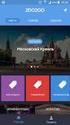 UBL import in Expert M/Plus Versie 2.5 UBL import in Expert M/Plus Inhoudsopgave 1. Introductie... 2 2. Export uit Billit... 2 3. Import in Expert M/Plus: éénmalig parameters instellen... 3 4. UBL verwerking...
UBL import in Expert M/Plus Versie 2.5 UBL import in Expert M/Plus Inhoudsopgave 1. Introductie... 2 2. Export uit Billit... 2 3. Import in Expert M/Plus: éénmalig parameters instellen... 3 4. UBL verwerking...
Functies voor het afsluiten en starten van een boekjaar in de Legal Eagle administratie.
 Functies voor het afsluiten en starten van een boekjaar in de Legal Eagle administratie. Sdu uitgevers/advocatensupport Sdu Uitgevers www.scherpinsupport.nl december 2013 1 Inhoud 1. Afsluiten administratie....
Functies voor het afsluiten en starten van een boekjaar in de Legal Eagle administratie. Sdu uitgevers/advocatensupport Sdu Uitgevers www.scherpinsupport.nl december 2013 1 Inhoud 1. Afsluiten administratie....
Aan de slag met AdminView
 Aan de slag met AdminView uitgebreide handleiding S for Software B.V. Gildeweg 6 3771 NB Barneveld tel 0342 820 996 fax 0342 820 997 e-mail info@sforsoftware.nl web www.sforsoftware.nl Inhoudsopgave 1.
Aan de slag met AdminView uitgebreide handleiding S for Software B.V. Gildeweg 6 3771 NB Barneveld tel 0342 820 996 fax 0342 820 997 e-mail info@sforsoftware.nl web www.sforsoftware.nl Inhoudsopgave 1.
ABAB-Internetboekhouden: Handleiding Elektronisch Factureren
 ABAB-Internetboekhouden: Handleiding Elektronisch Factureren In plaats van het afdrukken van verkoopfacturen op papier, is er nu ook de mogelijkheid om uw facturen elektronisch naar uw debiteuren te versturen.
ABAB-Internetboekhouden: Handleiding Elektronisch Factureren In plaats van het afdrukken van verkoopfacturen op papier, is er nu ook de mogelijkheid om uw facturen elektronisch naar uw debiteuren te versturen.
INHOUDSOPGAVE GEBRUIKERS HANDLEIDING
 INHOUDSOPGAVE GEBRUIKERS HANDLEIDING Login...2 Gebruikte symbolen...3 Bardiensten Invullen Bardienst...5 Bardiensten Mijn Bardiensten...6 Bardiensten Mijn Gegevens...7 Bardiensten Mijn Verhinderingen...8
INHOUDSOPGAVE GEBRUIKERS HANDLEIDING Login...2 Gebruikte symbolen...3 Bardiensten Invullen Bardienst...5 Bardiensten Mijn Bardiensten...6 Bardiensten Mijn Gegevens...7 Bardiensten Mijn Verhinderingen...8
Handleiding AmbraSoft voor beheerders Eerste gebruik op de school Bestellen accounts aanmaken voor leerkrachten en leerlingen
 Handleiding AmbraSoft voor beheerders Eerste gebruik op de school Bestellen accounts aanmaken voor leerkrachten en leerlingen Inhoudsopgave 1 Bestellen... 3 1.1 De schoolgegevens invullen... 3 1.2 AmbraSoftbeheerder...
Handleiding AmbraSoft voor beheerders Eerste gebruik op de school Bestellen accounts aanmaken voor leerkrachten en leerlingen Inhoudsopgave 1 Bestellen... 3 1.1 De schoolgegevens invullen... 3 1.2 AmbraSoftbeheerder...
U kunt een waardebon toepassen op alle klanten, op een klantengroep of op een enkele klant; u kunt de vervaldatum bepalen.
 Winkelwagenregels Winkelwagenregels De pagina "Winkelwagenregels" geeft u toegang tot een geavanceerde tool dat het waardebonnensysteem van PrestaShop 1.4 opvolgt. Doorgewinterde PrestaShop-gebruikers
Winkelwagenregels Winkelwagenregels De pagina "Winkelwagenregels" geeft u toegang tot een geavanceerde tool dat het waardebonnensysteem van PrestaShop 1.4 opvolgt. Doorgewinterde PrestaShop-gebruikers
HOE EEN COMMISSIEFICHE AANMAKEN
 HOE EEN COMMISSIEFICHE AANMAKEN INLEIDING De fiches 281.50 en hun overzicht 325.50 zijn documenten die de bedragen bevatten van de commissies, makelaarslonen, erelonen, ATN enz. die toegekend worden aan
HOE EEN COMMISSIEFICHE AANMAKEN INLEIDING De fiches 281.50 en hun overzicht 325.50 zijn documenten die de bedragen bevatten van de commissies, makelaarslonen, erelonen, ATN enz. die toegekend worden aan
Inleiding... 3. Het e-mailadres... 3. Hoe werkt e-mail?... 3. Je emailadres registreren... 4. Aanmelden bij Outlook... 7. Schermonderdelen...
 E-MAIL INHOUD Inleiding... 3 Het e-mailadres... 3 Hoe werkt e-mail?... 3 Je emailadres registreren... 4 Aanmelden bij Outlook... 7 Schermonderdelen... 8 Mailen... 10 Een mail lezen... 10 Een mail versturen...
E-MAIL INHOUD Inleiding... 3 Het e-mailadres... 3 Hoe werkt e-mail?... 3 Je emailadres registreren... 4 Aanmelden bij Outlook... 7 Schermonderdelen... 8 Mailen... 10 Een mail lezen... 10 Een mail versturen...
Tips & Trucs Gebruikerssessies 22 en 23 november 2012 Roy Bazen
 Tips & Trucs Gebruikerssessies 22 en 23 november 2012 Roy Bazen Inhoudsopgave 1. Afdrukinstellingen per klant 2. Reisroute 3. Hernoemen van velden 4. Zoeken middels geavanceerde selectie 5. Sales Forecast
Tips & Trucs Gebruikerssessies 22 en 23 november 2012 Roy Bazen Inhoudsopgave 1. Afdrukinstellingen per klant 2. Reisroute 3. Hernoemen van velden 4. Zoeken middels geavanceerde selectie 5. Sales Forecast
Handleiding Accountants & Boekhouders
 Handleiding Accountants & Boekhouders Inhoud Welkom bij e-boekhouden.nl... 2 1 Inrichten standaard rekeningschema... 3 1.1 Aanpassen standaard rekeningschema... 3 1.2 Importeren standaard rekeningschema...
Handleiding Accountants & Boekhouders Inhoud Welkom bij e-boekhouden.nl... 2 1 Inrichten standaard rekeningschema... 3 1.1 Aanpassen standaard rekeningschema... 3 1.2 Importeren standaard rekeningschema...
FabriSoft Le logiciel de gestion pour les Fabriques d'eglises - De software van beleid voor de Kerkenfabrieken
 FabriSoft Le logiciel de gestion pour les Fabriques d'eglises - De software van beleid voor de Kerkenfabrieken Het dossier creëren een financiële rekening creëren - Overname van de historiek : rekeningen
FabriSoft Le logiciel de gestion pour les Fabriques d'eglises - De software van beleid voor de Kerkenfabrieken Het dossier creëren een financiële rekening creëren - Overname van de historiek : rekeningen
ERO VNG WIJZIGINGEN. Er is een nieuwe versie beschikbaar voor VERO VNG. U kunt deze update installeren indien u al gebruik maakt van: Algemeen
 ERO VNG Terug naar overzicht Er is een nieuwe versie beschikbaar voor VERO VNG. U kunt deze update installeren indien u al gebruik maakt van: WIJZIGINGEN Algemeen Basecone, een volwaardig systeem voor
ERO VNG Terug naar overzicht Er is een nieuwe versie beschikbaar voor VERO VNG. U kunt deze update installeren indien u al gebruik maakt van: WIJZIGINGEN Algemeen Basecone, een volwaardig systeem voor
WinBooks Versie 4 What s New?
 WinBooks Versie 4 What s New? 1. Goedkeuring van de facturen vóór betaling... 2 2. Afpunten van de openstaande posten... 8 3. Prints : BTW Formulieren 2007... 10 4. Prints : Dagboeken : overzicht van de
WinBooks Versie 4 What s New? 1. Goedkeuring van de facturen vóór betaling... 2 2. Afpunten van de openstaande posten... 8 3. Prints : BTW Formulieren 2007... 10 4. Prints : Dagboeken : overzicht van de
MY.BREEX Quick Startup Guide
 MY.BREEX Quick Startup Guide Inhoud 1. Welkom!... 3 2. Algemeen... 3 3. Dashboard... 3 4. Snelle invoer... 3 5. Inkomsten... 3 1. Verkoopfacturen... 3 2. Herinneringen... 4 3. Periodieke facturen... 4
MY.BREEX Quick Startup Guide Inhoud 1. Welkom!... 3 2. Algemeen... 3 3. Dashboard... 3 4. Snelle invoer... 3 5. Inkomsten... 3 1. Verkoopfacturen... 3 2. Herinneringen... 4 3. Periodieke facturen... 4
Samenwerken met icounting. Beschrijving financiële rol
 Samenwerken met icounting Beschrijving financiële rol Inhoudsopgave 1 Samenwerken 3 2 Financiële rol 3 2.1 Inkoopfacturen 3 2.2 Mutaties inlezen 3 3 Hoe werkt het? 3 3.1 Inkoopfacturen 3 3.2 Mutaties inlezen
Samenwerken met icounting Beschrijving financiële rol Inhoudsopgave 1 Samenwerken 3 2 Financiële rol 3 2.1 Inkoopfacturen 3 2.2 Mutaties inlezen 3 3 Hoe werkt het? 3 3.1 Inkoopfacturen 3 3.2 Mutaties inlezen
NACSPORT TAG&GO HANDLEIDING. 3.2.1. Eigenschappen knop
 Handleiding NACSPORT TAG&GO HANDLEIDING 1. Introductie 2. Configureren en bestellen 3. Sjabloon (categorieën en descriptors) 3.1 Lijst sjablonen 3.2 Sjablonen bewerken 3.2.1. Eigenschappen knop 4. Analyseren
Handleiding NACSPORT TAG&GO HANDLEIDING 1. Introductie 2. Configureren en bestellen 3. Sjabloon (categorieën en descriptors) 3.1 Lijst sjablonen 3.2 Sjablonen bewerken 3.2.1. Eigenschappen knop 4. Analyseren
Handleiding 103: Collecte Database (CDB) voor Wijkhoofden
 Handleiding 103: Collecte Database (CDB) voor Wijkhoofden Gebruik handleiding 103: Deze handleiding is bestemd voor wijkhoofden en Vrienden die gegevens gaan verwerken en bewerken in een wijk binnen een
Handleiding 103: Collecte Database (CDB) voor Wijkhoofden Gebruik handleiding 103: Deze handleiding is bestemd voor wijkhoofden en Vrienden die gegevens gaan verwerken en bewerken in een wijk binnen een
Handleiding imuis Online. Snel aan de slag
 Snel aan de slag Wat leuk dat je hebt besloten om te werken met imuis Online, het online boekhoudprogramma van MUIS Software. MUIS Software ontwikkelt administratieve software voor accountants en ondernemers.
Snel aan de slag Wat leuk dat je hebt besloten om te werken met imuis Online, het online boekhoudprogramma van MUIS Software. MUIS Software ontwikkelt administratieve software voor accountants en ondernemers.
SportCTM 2.0 Startscherm trainer
 SportCTM 2.0 Startscherm trainer Inloggen Webapplicatie Via inlog.dotcomsport.com kun je in inloggen op de webapplicatie van het SportCTM. Wij adviseren onderstaande browsers Windows: Internet Explorer,
SportCTM 2.0 Startscherm trainer Inloggen Webapplicatie Via inlog.dotcomsport.com kun je in inloggen op de webapplicatie van het SportCTM. Wij adviseren onderstaande browsers Windows: Internet Explorer,
Handleiding gebruik Citymail
 Handleiding gebruik Citymail Versie : 4.0.1 Jaar : 2014 Auteur : Citymail BV / Charly Traarbach Citymail BV Copyright 1 Citymail BV, Nederland 2014 Niets uit dit document mag worden vermenigvuldigd en/of
Handleiding gebruik Citymail Versie : 4.0.1 Jaar : 2014 Auteur : Citymail BV / Charly Traarbach Citymail BV Copyright 1 Citymail BV, Nederland 2014 Niets uit dit document mag worden vermenigvuldigd en/of
Probleemstelling: Hoe kan binnen CRMcorner (standaard) sjablonen gekoppeld worden aan bepaalde overzichten en het communicatie centrum.
 Instructiekaart: Sjablonen beheer- Standaard documenten. Kaartnummer: 06 Versie: 0106 Probleemstelling: Hoe kan binnen CRMcorner (standaard) sjablonen gekoppeld worden aan bepaalde overzichten en het communicatie
Instructiekaart: Sjablonen beheer- Standaard documenten. Kaartnummer: 06 Versie: 0106 Probleemstelling: Hoe kan binnen CRMcorner (standaard) sjablonen gekoppeld worden aan bepaalde overzichten en het communicatie
DAVE. Migratie Cockpit A BUSINESS INTELLIGENCE ODYSSEY. Inleiding. Voorbereiding
 DAVE A BUSINESS INTELLIGENCE ODYSSEY Migratie Cockpit Inleiding De module Migratie zorgt ervoor dat u op een vlotte manier kan overstappen van Cockpit Boekhouding naar Dave Accounting. Dit betekent dat
DAVE A BUSINESS INTELLIGENCE ODYSSEY Migratie Cockpit Inleiding De module Migratie zorgt ervoor dat u op een vlotte manier kan overstappen van Cockpit Boekhouding naar Dave Accounting. Dit betekent dat
Boekhouding. Handleiding (e)logobase
 Naam handleiding: Handleiding (e)logobase - Boekhouding Handleiding (e)logobase Boekhouding 2012 Winbase Software en Adviezen B.V. Inhoud 1. Instellingen (e)logobase... 3 2. Bankbestanden importeren in
Naam handleiding: Handleiding (e)logobase - Boekhouding Handleiding (e)logobase Boekhouding 2012 Winbase Software en Adviezen B.V. Inhoud 1. Instellingen (e)logobase... 3 2. Bankbestanden importeren in
HANDLEIDING SuperTax BELCOTAX AANGIFTE XML BESTAND via EXCEL. 1. Voorbereiding van de toepassing : Macro-toepassingen
 HANDLEIDING SuperTax BELCOTAX AANGIFTE XML BESTAND via EXCEL 1. Voorbereiding van de toepassing : Macro-toepassingen Zorg ervoor dat de instellingen van uw Excel programma het gebruik van macro s toelaat.
HANDLEIDING SuperTax BELCOTAX AANGIFTE XML BESTAND via EXCEL 1. Voorbereiding van de toepassing : Macro-toepassingen Zorg ervoor dat de instellingen van uw Excel programma het gebruik van macro s toelaat.
Count-e Onderwijs wijzigingen 3.0.0
 Count-e Onderwijs wijzigingen 3.0.0 In Count-e 3.0 is niet alleen de lay-out veranderd maar zijn er ook inhoudelijk verschillende functionaliteiten gewijzigd. In dit formulier geven we een overzicht van
Count-e Onderwijs wijzigingen 3.0.0 In Count-e 3.0 is niet alleen de lay-out veranderd maar zijn er ook inhoudelijk verschillende functionaliteiten gewijzigd. In dit formulier geven we een overzicht van
PeopleOnline Startkaart
 PeopleOnline Startkaart Gebruikerrol Leidinggevende Inloggen... 2 Startpagina... 2 Knoppenbalk... 2 Basisfuncties... 4 Werknemer ziek melden... 5 Openstaande verzuimgevallen... 5 Dossier... 6 Werklijst...
PeopleOnline Startkaart Gebruikerrol Leidinggevende Inloggen... 2 Startpagina... 2 Knoppenbalk... 2 Basisfuncties... 4 Werknemer ziek melden... 5 Openstaande verzuimgevallen... 5 Dossier... 6 Werklijst...
MAFACT bvba Araucarialaan 108 1020 Brussel België Tel: +32.2.478.29.38 Fax: +32.2.478.56.40
 MAFACT bvba Araucarialaan 108 1020 Brussel België Tel: +32.2.478.29.38 Fax: +32.2.478.56.40 Http: www.mafact.com Email: sales@mafact.com Inhoudsopgave Inhoudsopgave... 2 Client/server beheer: Advantage
MAFACT bvba Araucarialaan 108 1020 Brussel België Tel: +32.2.478.29.38 Fax: +32.2.478.56.40 Http: www.mafact.com Email: sales@mafact.com Inhoudsopgave Inhoudsopgave... 2 Client/server beheer: Advantage
MyBroker. Gebruikershandleiding
 MyBroker Gebruikershandleiding Inhoudsopgave 1. WAT MOET IK DOEN OM TOEGANG TE KRIJGEN TOT MIJN KLANTENZONE?... 3 1.1. PER E-MAIL... 3 1.2. VIA ONZE WEBSITE... 4 2. DE TOEGANG TOT MYBROKER... 5 3. CONSULTATIE
MyBroker Gebruikershandleiding Inhoudsopgave 1. WAT MOET IK DOEN OM TOEGANG TE KRIJGEN TOT MIJN KLANTENZONE?... 3 1.1. PER E-MAIL... 3 1.2. VIA ONZE WEBSITE... 4 2. DE TOEGANG TOT MYBROKER... 5 3. CONSULTATIE
Standard. SnelStart 12 koppeling. WeFact B.V. Kuiper 7a 5521 DG Eersel Nederland. w: www.wefact.nl e: helpdesk@wefact.nl
 Standard SnelStart 12 koppeling WeFact B.V. Kuiper 7a 5521 DG Eersel Nederland w: www.wefact.nl e: helpdesk@wefact.nl Inleiding Deze module stelt u in staat om uw debiteuren, facturen, crediteuren en inkoopfacturen
Standard SnelStart 12 koppeling WeFact B.V. Kuiper 7a 5521 DG Eersel Nederland w: www.wefact.nl e: helpdesk@wefact.nl Inleiding Deze module stelt u in staat om uw debiteuren, facturen, crediteuren en inkoopfacturen
Nu kunnen we beginnen met het opzoeken van producten. Hier zijn 5 mogelijkheden voor voorzien.
 Aanmelden Ga naar onze website www.vanoirschot.be Klik op Inloggen. Geef uw klantnummer, gebruikersnaam en wachtwoord in. Deze gegevens zijn door ons aan u per mail verstrekt. Vergeet niet de vakjes profiel
Aanmelden Ga naar onze website www.vanoirschot.be Klik op Inloggen. Geef uw klantnummer, gebruikersnaam en wachtwoord in. Deze gegevens zijn door ons aan u per mail verstrekt. Vergeet niet de vakjes profiel
Ford Vehicle Billing. Handleiding
 Ford Vehicle Billing Handleiding INHOUD: 1 ALGEMEEN... 3 1.1 OMSCHRIJVING... 3 2 FORDBCMINTERFACE... 4 2.1 OMSCHRIJVING... 4 2.2 MODELGEGEVENS... 4 2.3 COMMERCIËLE GEGEVENS... 4 2.4 OPTIES VAN DE WAGEN...
Ford Vehicle Billing Handleiding INHOUD: 1 ALGEMEEN... 3 1.1 OMSCHRIJVING... 3 2 FORDBCMINTERFACE... 4 2.1 OMSCHRIJVING... 4 2.2 MODELGEGEVENS... 4 2.3 COMMERCIËLE GEGEVENS... 4 2.4 OPTIES VAN DE WAGEN...
MyBroker. Gebruikershandleiding
 MyBroker Gebruikershandleiding Inhoudsopgave 1. WAT MOET IK DOEN OM TOEGANG TE KRIJGEN TOT MIJN KLANTENZONE?... 3 1.1. PER E-MAIL... 3 1.2. VIA ONZE WEBSITE... 4 2. DE TOEGANG TOT MYBROKER... 5 3. CONSULTATIE
MyBroker Gebruikershandleiding Inhoudsopgave 1. WAT MOET IK DOEN OM TOEGANG TE KRIJGEN TOT MIJN KLANTENZONE?... 3 1.1. PER E-MAIL... 3 1.2. VIA ONZE WEBSITE... 4 2. DE TOEGANG TOT MYBROKER... 5 3. CONSULTATIE
Handleiding Famicontrol voor de kinderbijslagfondsen
 Handleiding Famicontrol voor de kinderbijslagfondsen Inhoudsopgave Inleiding... 2 Inloggen... 2 Het welkomstscherm... 3 De Menu balk... 3 Opvolgingsstatussen... 4 Een nieuwe aanvraag creëren... 5 Controle
Handleiding Famicontrol voor de kinderbijslagfondsen Inhoudsopgave Inleiding... 2 Inloggen... 2 Het welkomstscherm... 3 De Menu balk... 3 Opvolgingsstatussen... 4 Een nieuwe aanvraag creëren... 5 Controle
Handleiding Zorgverzekeraar Winmens versie 7.29
 Handleiding Zorgverzekeraar Winmens versie 7.29 Zorgverzekeraar oproepen Als u een zorgverzekeraar wilt oproepen om de gegevens te bekijken of te bewerken kunt boven in het zorgverzekeraars scherm, op
Handleiding Zorgverzekeraar Winmens versie 7.29 Zorgverzekeraar oproepen Als u een zorgverzekeraar wilt oproepen om de gegevens te bekijken of te bewerken kunt boven in het zorgverzekeraars scherm, op
Count-e Statistieken. Statistieken
 Count-e Statistieken 1. Voorbereiding... 2 1.1. Statistiek definities... 3 2. Afdrukken Statistieken... 5 3. Functies gebruiken... 6 3.1. Veldinhoud selecteren... 6 3.2. Celinhoud tonen... 6 3.3. Velden
Count-e Statistieken 1. Voorbereiding... 2 1.1. Statistiek definities... 3 2. Afdrukken Statistieken... 5 3. Functies gebruiken... 6 3.1. Veldinhoud selecteren... 6 3.2. Celinhoud tonen... 6 3.3. Velden
Expert/M Plus VATREFUND.
 Expert/M Plus VATREFUND www.kluwer.be/software Inhoudsopgave INLEIDING... 1 VERWERKING IN EXPERT/M PLUS... 2 1. CONFIGURATIE... 2 Leveranciers... 2 Grootboekrekeningen... 2 2. INGAVE AANKOPEN... 3 3. VATREFUND
Expert/M Plus VATREFUND www.kluwer.be/software Inhoudsopgave INLEIDING... 1 VERWERKING IN EXPERT/M PLUS... 2 1. CONFIGURATIE... 2 Leveranciers... 2 Grootboekrekeningen... 2 2. INGAVE AANKOPEN... 3 3. VATREFUND
THOMAS ONLINE TIPS & TRICKS
 THOMAS ONLINE TIPS & TRICKS 1. Keuze navigatietaal van de website 2. Aanloggen 3. Wachtwoord wijzigen 4. Wachtwoord vergeten 5. Een PPA uitnodiging sturen naar een kandidaat 6. Een PPA rapport creëren
THOMAS ONLINE TIPS & TRICKS 1. Keuze navigatietaal van de website 2. Aanloggen 3. Wachtwoord wijzigen 4. Wachtwoord vergeten 5. Een PPA uitnodiging sturen naar een kandidaat 6. Een PPA rapport creëren
Handleiding XML Leesprogramma versie 2.1, juli 2006
 Handleiding XML Leesprogramma versie 2.1, juli 2006 Een uitgave van Dedicon Postbus 24 5360 AA GRAVE Tel.: (0486) 486 486 Fax: (0486) 476 535 E-mail: abonnee@dedicon.nl 1 Inhoudsopgave 1.1 De-installatie...
Handleiding XML Leesprogramma versie 2.1, juli 2006 Een uitgave van Dedicon Postbus 24 5360 AA GRAVE Tel.: (0486) 486 486 Fax: (0486) 476 535 E-mail: abonnee@dedicon.nl 1 Inhoudsopgave 1.1 De-installatie...
Handleiding "Van Oirschot Onderweg"-App (ipad)
 Handleiding "Van Oirschot Onderweg"-App (ipad) Als één van de eerste groothandels op de Belgische markt is Van Oirschot trots om u de "Van Oirschot Onderweg"-App voor ipad voor te stellen. Ga dus snel
Handleiding "Van Oirschot Onderweg"-App (ipad) Als één van de eerste groothandels op de Belgische markt is Van Oirschot trots om u de "Van Oirschot Onderweg"-App voor ipad voor te stellen. Ga dus snel
Deutsche Bank Global Transaction Banking. Internet Bankieren. Betalingen en incasso s invoeren. www.deutschebank.nl
 Deutsche Bank Global Transaction Banking Internet Bankieren Betalingen en incasso s invoeren www.deutschebank.nl Internet Bankieren Betalingen en incasso s invoeren 2 Betalingen en incasso s invoeren Betalingen
Deutsche Bank Global Transaction Banking Internet Bankieren Betalingen en incasso s invoeren www.deutschebank.nl Internet Bankieren Betalingen en incasso s invoeren 2 Betalingen en incasso s invoeren Betalingen
Handleiding exporteren en importeren van boekhouding. Van MijnWebwinkel naar Snelstart
 EBT-SOLUTIONS Handleiding exporteren en importeren van boekhouding. Van MijnWebwinkel naar Snelstart. 22-4-2010 Deze handleiding is bedoeld om uw boekhouding vanuit MijnWebwinkel te exporteren waarna te
EBT-SOLUTIONS Handleiding exporteren en importeren van boekhouding. Van MijnWebwinkel naar Snelstart. 22-4-2010 Deze handleiding is bedoeld om uw boekhouding vanuit MijnWebwinkel te exporteren waarna te
Expert/M Plus Handleiding UBL Import.
 Expert/M Plus Handleiding UBL Import www.kluwer.be/software Inhoudsopgave 1. ALGEMEEN... 2 2. INSTALLATIE VAN DE SOFTWARE... 2 3. INSTELLING IN CENTRAAL DOSSIERBEHEER... 2 4. CONFIGURATIE UBL IMPORT...
Expert/M Plus Handleiding UBL Import www.kluwer.be/software Inhoudsopgave 1. ALGEMEEN... 2 2. INSTALLATIE VAN DE SOFTWARE... 2 3. INSTELLING IN CENTRAAL DOSSIERBEHEER... 2 4. CONFIGURATIE UBL IMPORT...
Handleiding IBestel. Inloggen. Startpagina
 Inhoudsopgave Inloggen... 3 Startpagina... 3 Artikel zoeken... 5 Nieuw Order... 5 Bestelpatronen... 6 Bestelpatronen - invullen... 6 Bestelpatronen - beheer... 6 Bestelpatronen overzicht... 7 Orders...
Inhoudsopgave Inloggen... 3 Startpagina... 3 Artikel zoeken... 5 Nieuw Order... 5 Bestelpatronen... 6 Bestelpatronen - invullen... 6 Bestelpatronen - beheer... 6 Bestelpatronen overzicht... 7 Orders...
Vaste Prijs Afspraken (VPA)
 Vaste Prijs Afspraken (VPA) www.wolterskluwer.be Contents 1 Wat is een VPA?... 3 2 Configuratie... 3 2.1 Hoe activeer je de VPA functionaliteit?... 3 2.2 Hoe maak je een VPA aan?... 3 2.3 Eénmalige configuratie...
Vaste Prijs Afspraken (VPA) www.wolterskluwer.be Contents 1 Wat is een VPA?... 3 2 Configuratie... 3 2.1 Hoe activeer je de VPA functionaliteit?... 3 2.2 Hoe maak je een VPA aan?... 3 2.3 Eénmalige configuratie...
ABAB-Internetboekhouden. Handleiding uitbreidingsmodule: Inlezen Bankafschriften
 ABAB-Internetboekhouden Handleiding uitbreidingsmodule: Inlezen Bankafschriften 1. Inleiding..2 2. Aanmaken van het bankbestand.. 2 3. Bankmutaties aanbieden..3 4. Bankafschriften inlezen en verwerken.....4
ABAB-Internetboekhouden Handleiding uitbreidingsmodule: Inlezen Bankafschriften 1. Inleiding..2 2. Aanmaken van het bankbestand.. 2 3. Bankmutaties aanbieden..3 4. Bankafschriften inlezen en verwerken.....4
Nieuw in versie Autoflex 9.1
 Nieuw in versie Autoflex 9.1 Onderstaande items zijn veranderd dan wel toegevoegd in versie 9.1. De geel gearceerde items worden erna wat verder uitgediept met schermvoorbeelden. Verkoop Mogelijkheid voor
Nieuw in versie Autoflex 9.1 Onderstaande items zijn veranderd dan wel toegevoegd in versie 9.1. De geel gearceerde items worden erna wat verder uitgediept met schermvoorbeelden. Verkoop Mogelijkheid voor
Snel aan de slag met BasisOnline en InstapInternet
 Snel aan de slag met BasisOnline en InstapInternet Inloggen Surf naar www.instapinternet.nl of www.basisonline.nl. Vervolgens klikt u op de button Login links bovenin en vervolgens op Member Login. (Figuur
Snel aan de slag met BasisOnline en InstapInternet Inloggen Surf naar www.instapinternet.nl of www.basisonline.nl. Vervolgens klikt u op de button Login links bovenin en vervolgens op Member Login. (Figuur
PeopleOnline Startkaart
 PeopleOnline Startkaart Gebruikerrol Casemanager Inloggen... 2 Startpagina... 2 Knoppenbalk... 3 Basisfuncties... 4 Werknemer ziek melden... 5 Openstaande verzuimgevallen... 5 Dossier... 6 Werklijst...
PeopleOnline Startkaart Gebruikerrol Casemanager Inloggen... 2 Startpagina... 2 Knoppenbalk... 3 Basisfuncties... 4 Werknemer ziek melden... 5 Openstaande verzuimgevallen... 5 Dossier... 6 Werklijst...
Handleiding Sepa Direct Debit
 Handleiding Sepa Direct Debit U vindt volgende informatie terug in deze handleiding: De Europese domiciliëring Inleiding Schuldeiser Mandaten Overzicht en details Een mandaat creëren Een mandaat wijzigen
Handleiding Sepa Direct Debit U vindt volgende informatie terug in deze handleiding: De Europese domiciliëring Inleiding Schuldeiser Mandaten Overzicht en details Een mandaat creëren Een mandaat wijzigen
